วิธีบล็อกการติดตามโซเชียลมีเดียบน Microsoft Edge
2 นาที. อ่าน
อัปเดตเมื่อวันที่
อ่านหน้าการเปิดเผยข้อมูลของเราเพื่อดูว่าคุณจะช่วย MSPoweruser รักษาทีมบรรณาธิการได้อย่างไร อ่านเพิ่มเติม
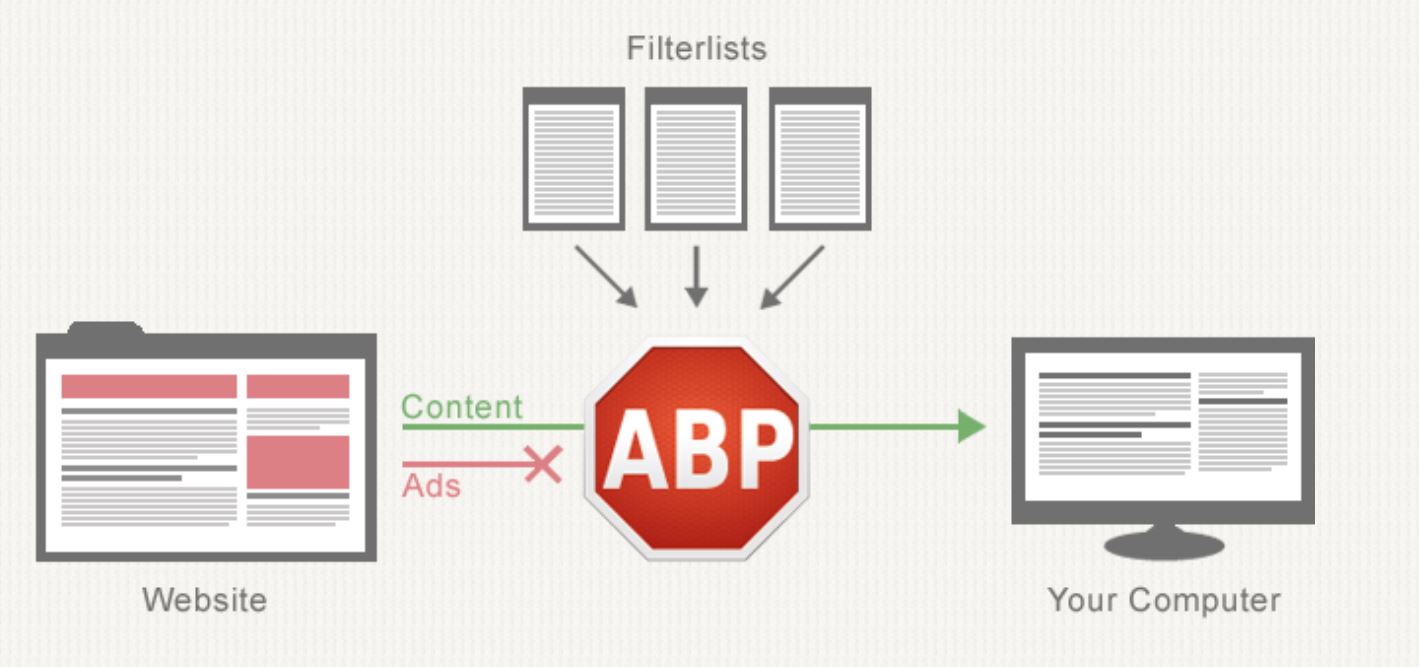
เมื่อต้นสัปดาห์นี้ Apple ได้ประกาศคุณลักษณะใหม่ใน Safari สำหรับ macOS Mojave ที่จะช่วยให้คุณสามารถบล็อกตัวติดตามจากบริการโซเชียลมีเดียเช่น Facebook ไม่ให้ติดตามคุณทางเว็บ แม้ว่าจะไม่มีคุณลักษณะที่เทียบเท่ากันสำหรับเบราว์เซอร์ของ Microsoft แต่เมื่อวานนี้ AdBlock Plus ได้ออกคำแนะนำสำหรับผู้ใช้ที่ต้องการคุณลักษณะเดียวกันนี้ในอุปกรณ์ Windows ของตนพร้อมคำแนะนำเฉพาะสำหรับเบราว์เซอร์สำหรับ Firefox และ Google Chrome
หากคุณใช้เบราว์เซอร์เหล่านั้น คุณสามารถปฏิบัติตามคำแนะนำของ AdBlock Plus ที่ลิงก์แหล่งที่มาด้านล่าง สำหรับเรา เราได้สร้างคำแนะนำสั้นๆ สำหรับผู้ใช้ Edge ที่ต้องการความปลอดภัยบนเว็บมากขึ้นโดยไม่ต้องใช้เบราว์เซอร์ของบุคคลที่สาม และพลาดคุณสมบัติที่เหนือกว่าของ Netflix และการปรับปรุงแบตเตอรี่ของ Edge
วิธีบล็อกการติดตามโซเชียลมีเดียบน Microsoft Edge
- ดาวน์โหลดและติดตั้ง AdBlock Plus บนพีซี Windows 10 ของคุณ จาก Microsoft Store
- เมื่อติดตั้งและกำหนดค่าแล้ว คลิกหน้านี้ที่นี่ ใต้ปุ่มโซเชียลมีเดีย ให้เลือก 'เปิดกล่องโต้ตอบนี้' คุณจะถูกนำไปที่หน้าในการตั้งค่า AdBlock ซึ่งคุณสามารถปิดใช้งานปุ่มโซเชียลมีเดียได้
- เสร็จแล้ว ไปที่ลิงค์นี้ และเลือก “รายการบล็อกโซเชียลของแฟนบอย” เพื่อเปิดตัวเลือกการสมัครรับข้อมูลในอินเทอร์เฟซของ AdBlock Plus เมื่อเลือกแล้ว ฟีเจอร์นี้ควรปิดการใช้งานตัวติดตามจาก Facebook และการติดตามคุณทางเว็บ เป็นที่น่าสังเกตว่า ณ จุดนี้ Microsoft รองรับไม่ติดตามใน Edge แต่การตั้งค่าสถานะนั้นมักจะถูกละเว้นในขณะนี้
ผ่านทาง AdBlock.









ฟอรั่มผู้ใช้
ข้อความ 0